【レビュー】Tile Mateは鍵の紛失防止に役立つよ!
「あれ?どこやったっけ…」と、頻繁に探し物をする人、自分がどれだけ時間を無駄にしているか自覚していますか?
人は年間150時間も「探し物」に費やしていると言われています。
そんな無駄な時間を、一撃で解決してくれるガジェットがあります。
その名もTile Mate。
今回は、紛失防止ツールのTile Mateを購入したのでレビューしていきます。
この記事はこんな人向け
- 自宅でスマホを見失う
- 鍵を探すことが多い
- サイフを無くしたことがある
たった数千円で、紛失のリスクを抑えられるなんて、そんなうまい話があるのでしょうか?
では、詳しく解説していきましょー。
Tile Mateは鍵の紛失防止に役立つ!
僕はTile Mateを車の鍵に付けているのですが、iPhoneとの相性が最高です。
Tile Mateは紛失防止ツール

画像のとおり、Tile Mateはスクエア型でコンパクトなキーホルダーみたいな物。
こんな時に便利
- 自宅内でスマホを見失った
- 鍵がどこにいったか分からない
リスクを大幅に軽減できます。期待できないのはこんなとき
Tile Mateがどこにあるのか、スマホから位置情報を確認できますが、精度はそれほど高くありません。
手の届く範囲で探す場合のみ有効だと思っておいた方が良いでしょう。- 車やバイクの盗難
- 外でスマホ・鍵・サイフを落とした
無くした際の保険にはなりますが、過度な期待はしない方が良いです。
※GPSが「さっき行った店の周辺」とかなら、店に置き忘れた可能性に気付けたりします。
Tileは種類が豊富
僕が購入したのは最もポピュラーなタイプなのですが、他にも豊富なラインナップが揃っています。
Tileの種類まとめ
- Tile Mate
:僕も購入したキーホルダータイプ
- Tile Slim
:サイフなどに最適なカードタイプ
- Tile Pro
:オシャレな最上位モデル
- Tile Sticker
:小型の貼り付けタイプ
デザインやサイズ感などで、好みのモデルを選べばOK。
Tile Mateをレビュー

ここからは、僕が購入したTile Mateについて詳しくレビューしていきます。
パッケージはシンプル

開封画像

Tile MateとiPhoneのサイズを比較

使っていて「邪魔にならないサイズっていいな」と思いました。
Tile MateとiPhoneの薄さを比較

その場合はTile Slimの方が良さそうです。
Tile Mateの裏側

サイズの割に大きな音が出るので、無くした時は一発で分かります。
Tile Mateの電池はCR1632

型番はCR1632。過去モデルは電池交換不可だったので、買うなら最新モデル一択です。
専用アプリの初期設定を解説
Tileをスマホで使うには、専門アプリをインストールして、初期設定をする必要があります。
まずはTileをダウンロード
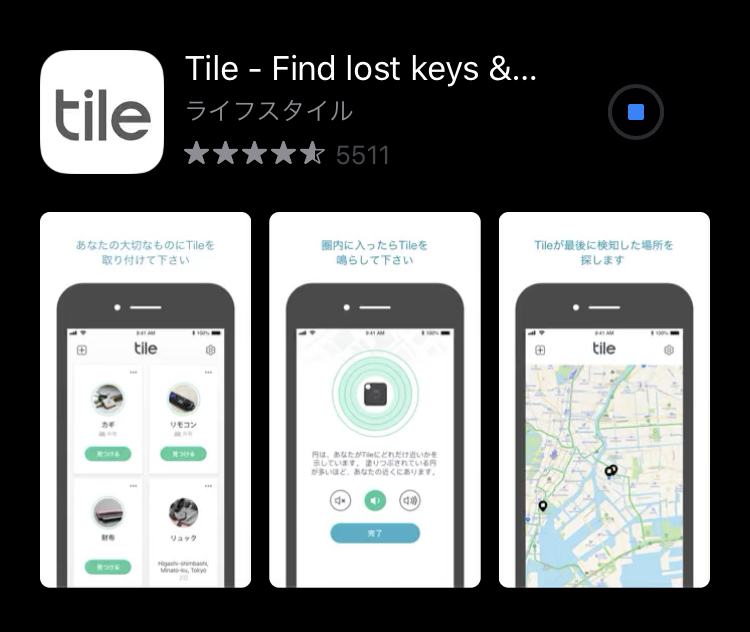
僕はiPhoneを使っているので、画像はAppStoreのものです。
Tile」なので、検索してダウンロードしましょう。Tileアプリ立ち上げ画面

接続先にTileを選ぶ
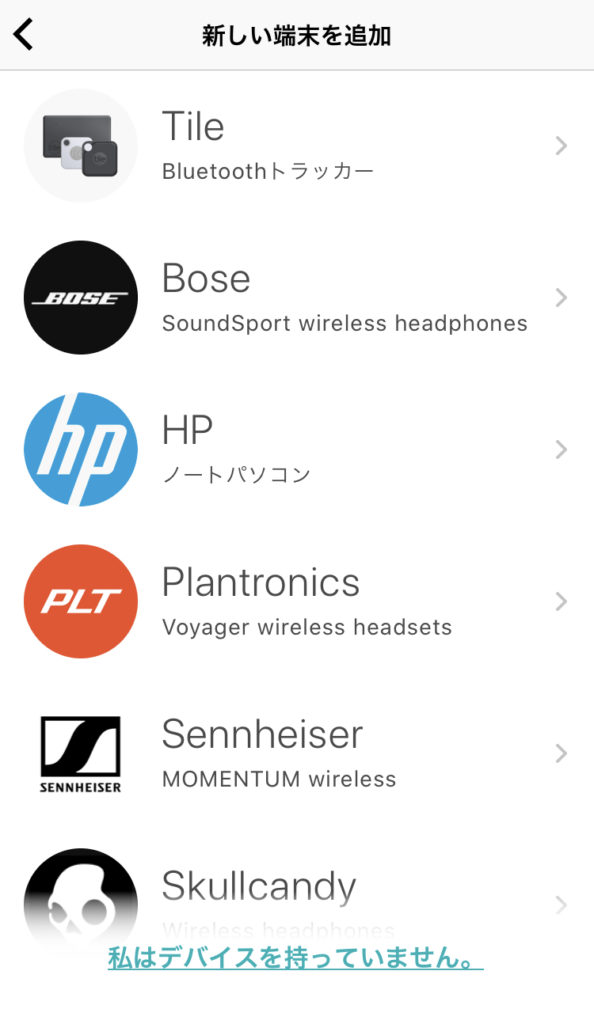
起動するTileを選ぶ
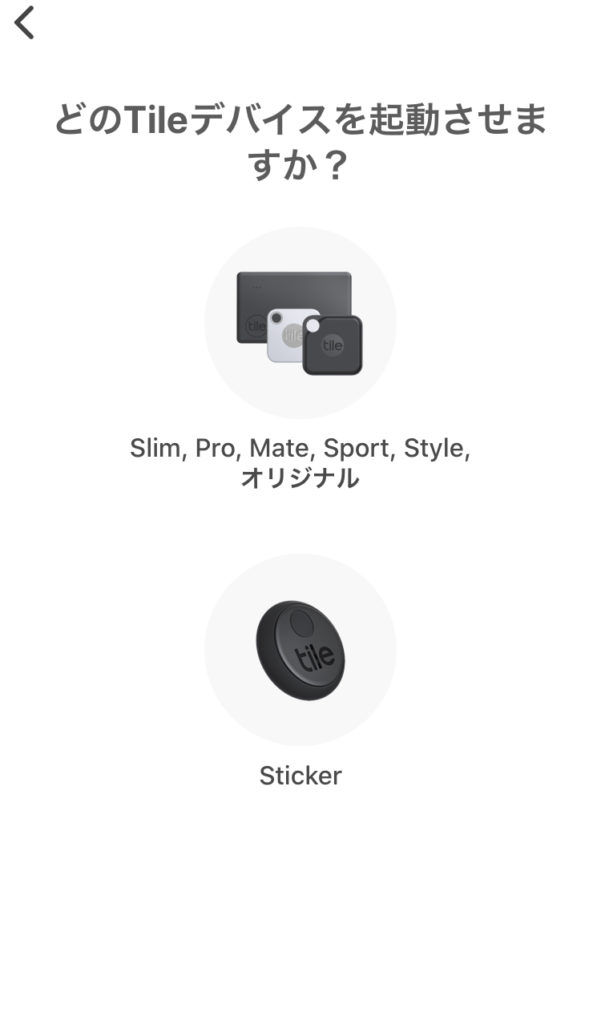
次にユーザー登録をしよう
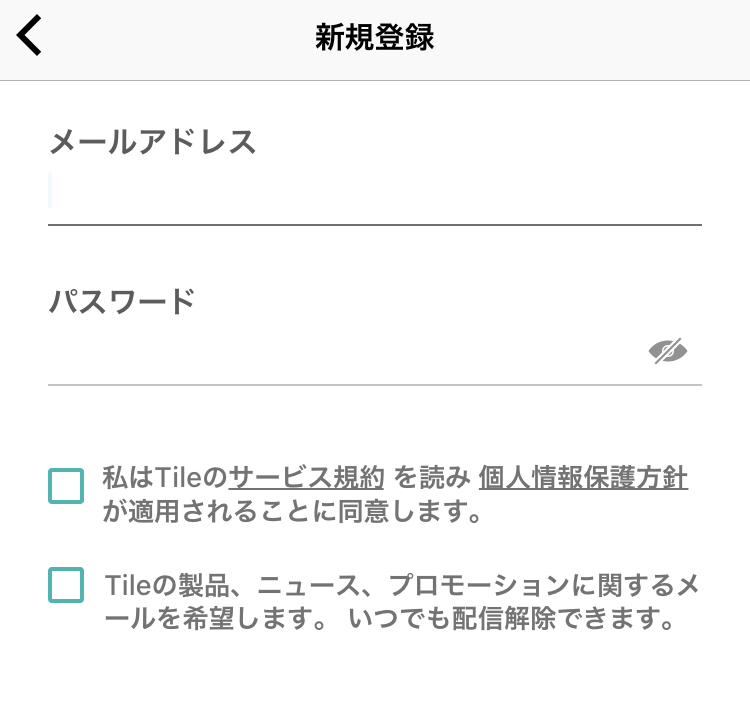
アプリの指示通りに進めよう

設定完了画面
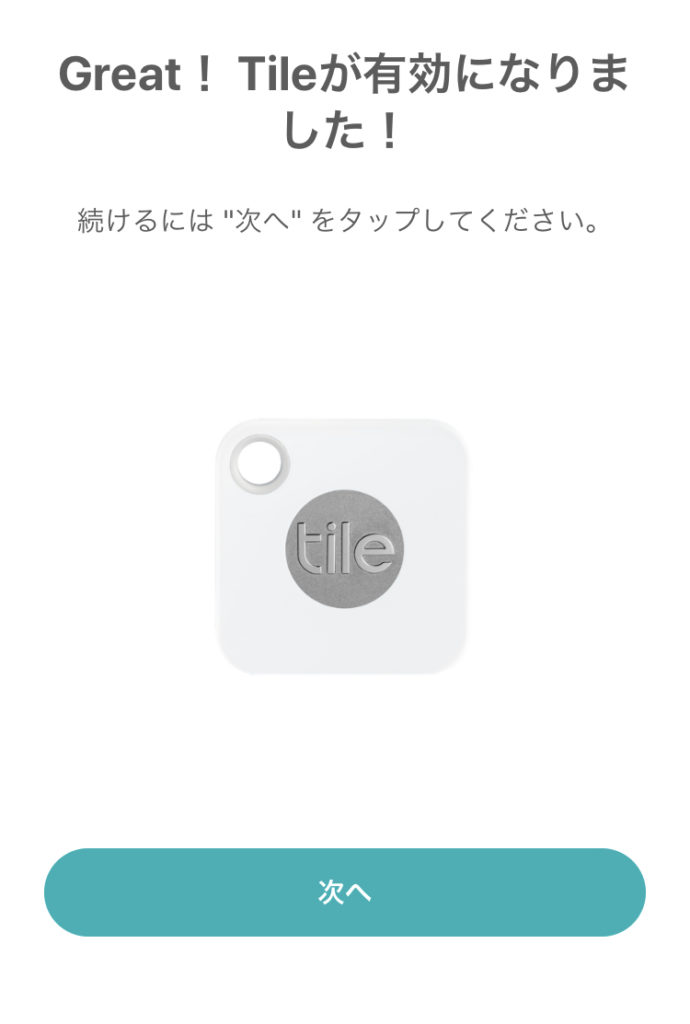
プレミアムは不要
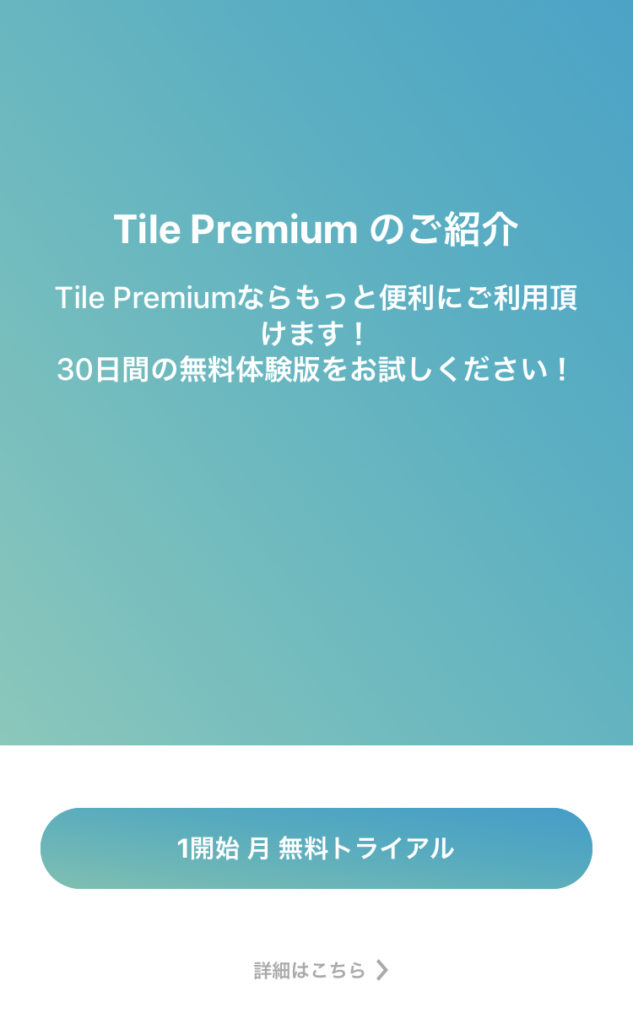
サービス表
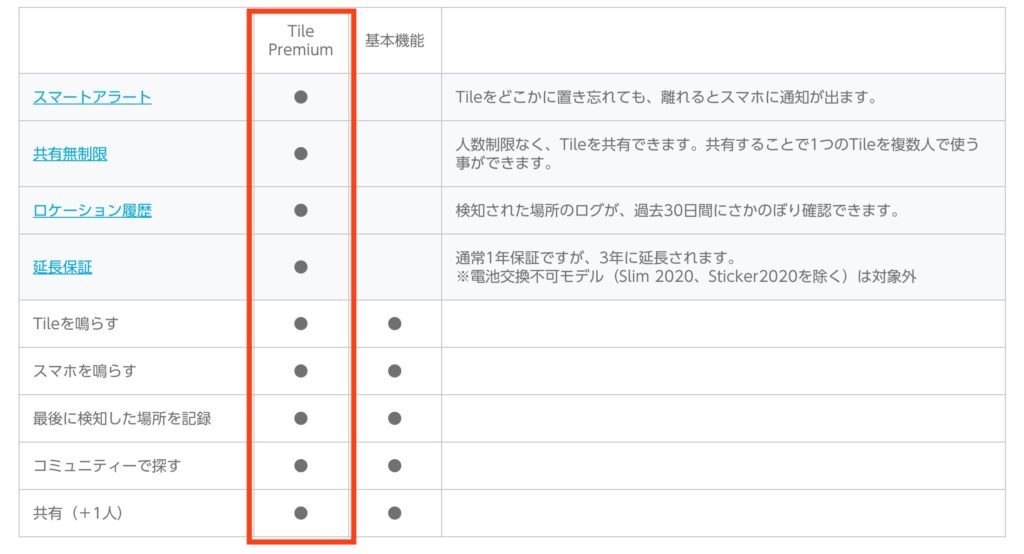
まとめ:Tileを使えば鍵やスマホの紛失防止になる!
カバンの中で行方不明になっている場合でも、Tile Mateを使えばすぐに見つけることができます。
- 自宅でスマホを見失う
- 鍵を探すことが多い
- サイフを無くしたことがある
紛失防止ツールの中では、日米のシェアNo,1なので、選ぶならTileで間違いないですよ!
人気記事【AirPods Proは期待外れ】と言いつつ毎日使っている理由【レビュー】


